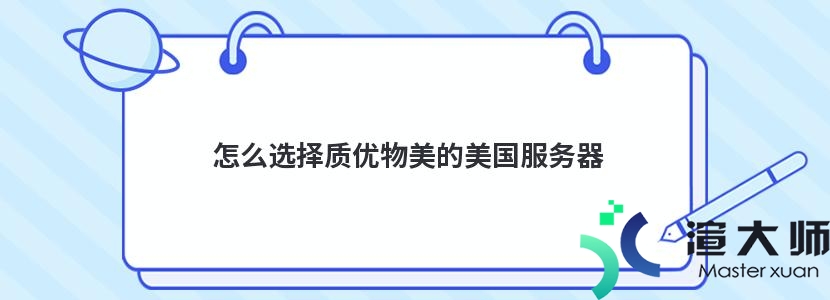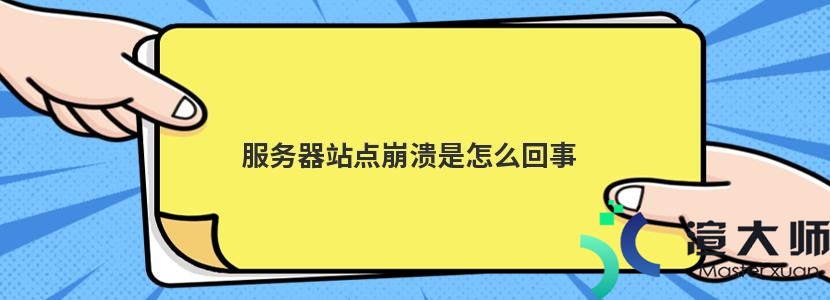大家好,今天来介绍ubuntu删除用户及目录(Ubuntu基本操作指令)的问题,以下是渲大师小编对此问题的归纳和整理,感兴趣的来一起看看吧!
如何添加或删除ubuntu用户和组
一、创建用户:
1、使用命令 useradd
例:useradd user1——创建用户user1
useradd –e 12/30/2009 user2——创建user2,指定有效期2009-12-30到期
用户的缺省UID从500向后顺序增加,500以下作为系统保留账号,可以指定UID,
例:useradd –u 600 user3
2、使用 passwd 命令为新建用户设置密码
例:passwd user1
注意:没有设置密码的用户不能使用。
3、命令 usermod 修改用户账户
例:将用户 user1的登录名改为 u1,
usermod –l u1 user1
例:将用户 user1 加入到 users组中,
usermod –g users user1
例敬槐中:将用户 user1 目录改为/users/us1
usermod –d /users/us1 user1
4、使用命明蚂令 userdel 删除用户账户
例:删除用户user2
userdel user2
例:删除用户 user3,同时删除他的工作目录
userdel –r user3
5、查看用户信息
id命令查看一个用户的UID和GID, 例:查看user4的id
id user4
finger命令 ——可以查看亮山用户的主目录、启动shell、用户名、地址、电话等信息
例:finger user4
二、用户组:
6、命令 groupadd创建用户组
groupadd –g 888 users
创建一个组users,其GID为888
7、命令 gpasswd为组添加用户
只有root和组管理员能够改变组的成员:
例:把 user1加入users组
gpasswd –a user1 users
例:把 user1退出users组
gpasswd –d user1 users
8、命令groupmod修改组
groupmod –n user users 修改组名user为users
9、groupdel删除组
groupdel users 删除组users
ubuntu基本操作
ls , 即 list, 列出目录下的所有项示例:
查看当前目录 ls
查看 /home/shaofa 目录 ls /home/shaofa
以详细模式查看 ls -l /home/shaofa 其中,-l 为参数,参数一般以 - 开头
1 在输入命令和路径时,按 TAB 键可以自动补全ls /ho ls /home
2 输入历史可以翻阅 按 ↑ ↓ 箭头键可以上下翻阅
3 宿主机 与 虚拟机之间可以拷贝粘贴,一般情况下,文本和文件都可以拷贝
pwd , 即 print working directory 显示当前工作目录
cd , 即 change directory , 切换目录
示例:切换到用户主目录
cd 切换到某个目录
cd /home/shaofa/example
几个特殊的目录:
~ 代表当前用户的主目录
. 代表当前目录
.. 代表上一级目录
cd ~ 切换到主目录
cd ~/example 切换到主目录下的example目录
cd ../www 切换到上级目录、再到www子目录
mkdir ,即 make directory 创建目录
mkdir abc
mkdir -p abc/123/test
使用 -p 参数,可以将路径的层次目录全部创建
rmdir ,即 remove directory 删除空目录
rmdir abc
如果目录非空,则删除失败弯孝手
tar , 即 tape archive 档案打包
创建档案包
tar -cvf example.tar example
其中,
c , 表示 create 创建档案
v , 表示 verbose 显示详情
f , 表示 file
也可以多个目录打包 tar -cvf xxx.tar file1 file2 file3
还原档案包
tar -xvf example.tar
tar -xvf example.tar -C outdir
其中,-C 参数指定目标目录,默认解到当前目录下
先前的tar格式并没有压缩,体积较大
并档并压缩
tar -zcvf example.tar.gz example
解压缩埋嫌
tar -zxvf example.tar.gz
tar -zxvf example.tar.gz -C outdir
通常我们所见的,都是 *.tar.gz 这种格式
软链接,即 Windows 下的 "快捷方式"
使用 ln 命令 (link) 来创建软链接
ln -s source link
其中,-s 表示 soft 软链接 ( 默认为硬慎巧 )比如
ln -s example example2
软链接的特点:
1 删除软件接,对原文件没有影响
2 删除原文件,则软链接失效
以 ls -l 查看文件详情时,可以看到目标路径
比如,ls -l /
可以发现,/bin 实际指向的是 /usr/bin 目录
比如,添加一个用户
sudo useradd -m test1
其中,sudo, 表示以管理员身份执行
1 添加用户
sudo useradd -m test1
其中,-m参数表示在 /home 下添加用户目录
2 修改用户密码
sudo passwd test1
3 删除用户
sudo userdel test1
1 在登录系统时,默认不允许以 root 用户登录
2 只有特殊的用户,才能执行 sudo
比如,yanjingliang可以执行sudo,但test1不行
Linux下,把能执行sudo命令的用户叫 sudoer
超级用户 root
类似于 Windows 下的 Administrator 用户
切换到 root 用户,有全部权限,可以直接 useradd 等命令
1首次使用时,需要给 root 设置密码
sudo passwd root
2 切换到 root 用户
su root
其中,su 表示 switch user
3 退出
exit
su root 仅仅对当前会话 (终端) 有效,不影响当前桌面环境,root 权力太大,需要小心使用
Linux 下可以创建多个用户,可以用组进行管理用户。
比如:
男生组 boys
ming bo gang qiang
女生组 girls
fang hong yue yuan
创建组 groupadd boys
创建用户 useradd -m -g boys ming
其中,-g表示在添加用户,同时将用户加到boys组
修改现有用户到新的组 usermod -g boys shaofa
其中,usermod表示修改用户信息
如何查看用户和组?
cat /etc/group
每一行表示一个group的信息,名称 + ID
如何查看用户列表?
cat /etc/passwd
每一行表示一个用户的信息
用户不多时,管理的时候并不使用组的概念
useradd a1
useradd b1
一个root,两个普通用户a1, b1 ,够用了!
默认地,会给a1用户建立一个同名的组a1 ,也就是说这个组里只有他一个人。
默认地,无法以root登录 Ubuntu的桌面环境。本文档介绍如何设置,才能以root来登录面。一、设置root密码
首次执行时,需要修改root密码
sudo passwd root
此时,root已经设置了密码,但是还不能用root登录桌面。
二、修改配置
按以下步骤,执行
1:
su root 在终端里 切换到 root用户
2 :
gedit /etc/pam.d/gdm-autologin
在这一行前面加一个#
#auth required pam_succeed_if.so user != root quiet_success
关闭并保存
3:
gedit /etc/pam.d/gdm-password
在这一行前面加一个#
#auth required pam_succeed_if.so user != root quiet_success
关闭并保存
4:
关闭虚拟机,重启后生效
三、以root登录桌面
在登录界面,点下面的’未列出'
手工输入用户名root,登录
考虑以下几个方面:
- owner : 文件的属主 owner
- r : 文件是否可读 read
- w : 文件是否可写 write
- x: 文件是否可以执行 excute
使用 ls 命令查看一个文件
ls -l simple.txt
-rw-r--r--. 1 shaofa shaofa 13 4月 21 03:48 simple.txt
其中,rw-r--r-- 表示该文件的访问权限
chmod , 即change file mode 修改文件的访问权限
比如,一个文件abc.txt ,想让别人也能修改
chmod o+w simple.txt
其中,o ,表示 other 别人
+w ,表示增写 write 权限
chmod a+w abc.txt
所有人 all 添加w权限
chmod a-w abc.txt
所有人减去w权限
chmod u+w abc.txt
仅用户 user 自己的权限 +w
chmod o-w simple.txt
修改别人 other 的权限 -w
只有文件的属主或者root 可以修改文件权限
省略写法
chmod +w simple.txt
chmod -w simple.txt
默认是修改自己和本组的权限
chown , 即change owner 修改文件的属主
一般来说,每个用户只操作自己的用户目录
所以 chown 命令并不常用
示例:
1 在 /opt 目录下建立一个文件夹 software
2 将 software 目录分配给用户 shaofa
su root
mkdir /opt/software
chown -R shaofa /opt/software
ls -ld /opt/software
只有文件的 owner 和 root 才有权更改属主
脚本 Script ,一种解释执行的程序
Linux 下常见的三种脚本程序
- Shell 脚本 *.sh
- Perl 脚本 *.pl
- Python 脚本 *.py
脚本程序,本质是一个文本文件
1 它是一个文本文件
2 它具有可执行权限
脚本程序都是由解释器来执行的
Shell脚本解释器: /bin/sh
Perl脚本解释器: /bin/perl
Python脚本解释器:/bin/python3
执行一个脚本时,以下两种方式等效
./hello.py
/bin/python3 hello.py
Shell脚本,按Shell的语法写出来的脚本
是 Linux 自带的脚本语言
相当于Windows下的 DOS 批处理脚本
1 编辑一个文本文件,保存为 hello.sh
#!/bin/sh
echo "hello,world"
2 添加可执行权限
chmod +x hello.sh
3 执行程序
./hello.sh
/bin/sh hello.sh
注意:
1 第一行必须声明解释器
#!/bin/sh
2 必须有 x 权限,才能够执行
比如,一个程序只有作者执行,别人不能执行
rwxr--r--
3 执行程序时,必须加上路径
./hello.sh
/home/shaofa/hello.sh
Python脚本,比Shell要强大一些,对于 C / Java 工程师,
1 编辑一个文本文件,
#!/bin/python3
print("hello,word")
保存为 hello.py
2 添加可执行权限 chmod +x hello.py
3 执行程序 ./hello.py
环境变量,就是存在当前环境中的变量
定义环境变量 export OUTDIR=/opt/
显示环境变量 echo ${OUTDIR}
查看所有环境变量 printenv
环境变量的使用:
可以在当前终端中使用
可以在 SHELL 脚本中调用
在命令行中定义的环境变量,只对当前SHELL终端有效
当关闭终端后,重启后就消失了
用户环境变量:定义在 ~/.profile 中
在主目录下查看隐藏文件 ls -la
其中,a 表示 all ,显示所有文件
注:在Linux下,以 . 开头的文件为 隐藏文件
1 用文本编辑器打开 ~/. profile
gedit ~/.profile
2 添加
export JAVA_HOME=/opt/jdk1.8
保存并关闭
3 注销,重新登录后生效
echo $JAVA_HOME
原理:当用户打开终端时,会自动运行 .profile ,将变量注入到当前环境中。
注意:
1 以点号 . 开头的文件为隐藏文件
ls -a 查看所有文件
2 此配置只对当前用户有效
因为每个用户都有自己的配置文件 .profile
3 有的Linux系统上,使用 .bash_profile
系统环境变量:定义在 /etc/profile 中
此中的环境变量对 所有用户 有效
以 root 身份执行
gedit /etc/profile
但是,一般不直接修改 /etc/profile
而是在 /etc/profile.d/ 创建一个自定义的脚本
1 用 gedit 创建一个脚本
gedit /etc/profile.d/myprofile.sh
2 定义环境变量
export TOMCAT=/opt/tomcat
3 注销并重新登录
重新登录后,环境变量生效
PATH,最常见的一个环境变量
用于描述可执行程序的搜索路径
查看path中的配置目录 echo $PATH
多个路径之间以冒号分隔
usr/local/bin:/usr/local/sbin:/usr/bin:/usr/sbin
默认地,系统从以下目录中搜索可执行程序
/usr/bin 比如,/usr/bin/tar
/usr/sbin 比如,/usr/sbin/useradd
/usr/local/bin
/usr/local/sbin
其中, sbin 为超级用户 root 才能执行的程序
/usr/ 下系统自带的程序, /usr/local/ 是用户安装的程序
演示:修改PATH环境变量。。。
1 编辑 /etc/profile.d/myprofile.sh
设定 PATH 环境变量
export PATH=$PATH:/opt/tomcat/bin
2 注销,重新登录后生效
在终端里,以命令行方式来配置网络
常用命令: ifconfig , netstat 等
默认地,Ubuntu 下面不带 ifconfig 命令
需要使用 apt 软件包管理器
apt install net-tools 安装一个软件包
apt remove net-tools 移除一个软件包
apt search xxx 搜索
apt list grep xxx 列表
如果出现:
E: 无法定位软件包问题”
解决:输入 sudo apt-get update 更新一些软件源。
1 查看网络配置
ifconfig
其中,if 表示 interface 网络接口
会列出所有的网络接口,及各个接口的状态
2 开启/禁用网络
sudo ifconfig xxx up
sudo ifconfig xxx down
vi / vim , 一个基于控制台的文本编辑器
gedit , 一个基于GUI的文本编辑器
其中,vim 是 vi 的升级版, 演示使用 vim 命令
1 打开文本编辑
vim abc.txt
如果目标文件存在,则打开编辑;如果不存在,会新建一个文件
如果系统上没有 vim ,就安装一下:
sudo apt install vim
2 切换模式
编辑模式 Insert Mode: 按 i 键
命令模式 Command Mode: 按 ESC 键
3 退出编辑
1、按 ESC 键,进入命令模式
2、输入 :wq 保存并退出
3、输入 :q 退出
4、输入 :q! 强制退出 ( 放弃保存 )
Linux文本文件的编辑
1 桌面环境:gedit
2 终端环境:
- 少量修改 : vim
- 大量修改 : 在 Windows上编辑,然后上传到Linux
推荐:在 Windows上编辑,然后上传到 Linux
使用 notepad ++ 或者其他的专业编辑器
文本文件的换行符
Windows : \r\n
Linux : \n
可以在 Notepad ++ 里观察到此区别
视图 显示符号 显示行尾符
换行符的转换:
编辑 文档格式转换 转换为 UNIX格式
注意:只有在编辑 SHELL 脚本时,才需要转换
其他格式的文件一般都不需要转换,如*.xml, *.java
在 Ubuntu上面运行:
dos2unix xxx.sh
也可以将 xxx.sh转成 UNIX的换行风格( \n )
如果系统里没有这个命令,可以安装一下:
sudo apt install dos2unix
Shell脚本的编辑 。。
1 用 Notepad++打开编辑 mytest.sh
2 转成 Unix格式 \n
3 上传至Linux
4 chmod +x mytest.sh
5 运行 ./mytest.sh
程序 Program:指一个程序文件,如 notepad.exe
进程 Process:当一个程序运行起来,在操作系统内创建一条记录,
用于描述和控制它的运行
比如,打开多个 notepad.exe ,则得到多个进程
查看进程命令:
ps -ef
其中,各个字段的含义:
UID : 执行者
PID : 进程ID
PPID : 父进程ID
STIME : 启动时间
CMD : 启动时调用的命令行
ubuntu 1404 下怎么删除用户
sudo adduser xxx 这样的命令会在home目录下添加一个帐号
sudo useradd xxx 仅仅是添加用户, 不会在home目录添加帐号
很简单 Ubuntu中提供了两种方式 图形界面 增加 和 Windows 一样 ,还有一种就是 Linux传统的 增加方法
解决 :
1.Ubuntu 中 有察厅判图形界面增加的方法 在 系统(System) 菜单下 有 用户选项! 打开 ,根据提示操作就可以了
2.Linux 通过 命令行 增加用户 ,
(1) 打开终端 输入 sudo -r useradd 用户名 /* -r 参数建立系统用户
(2) 输入 sudo useradd -g root 用户名 /*这一行的命令是让你的刚刚建立的 用户 划分到 root 权限组下
(3)sudo passwd 用户名 /*设置你刚刚建立的密码
删除:
终端方法:以下用newuser代替想要删除的用户账户
在root用户下:userdel -r newuser
在普通用户下:sudo userdel -r newuser
因为你需要彻底删除用户,所以加上-r的选项,在删除用户的同时一起把这个用户的宿主目录和邮件目录删除。
------------------------------分割线------------------------------
ubuntu系统创建新用户「添加ROOT权限」「配置」「不能使用TAB键解决」
一、新建用户 www.linuxidc.com
adduser 新建用户的名字
passwd 新建用户的名字即可添伏兄加新用户
二、创建家目录
# cd /home
1.创建家目录:
# mkdir 新建用户的名字
2.拷贝环境变量模板文件:
# cp /etc/skel/.b* support
# cp /etc/skel/.p* support
3.修改权限
# chown -R support.support support
# chmod 770 support
www.linuxidc.com
三、赋予ROOT权限
方法一: 修改 /etc/sudoers 文件,找到下面一行,把前面的注释(#)去掉
## Allows people in group wheel to run all commands
%wheel ALL=(ALL) ALL
然后修改用户,使其属于root组(wheel),命令如下:
#usermod -g root 用户名
修改完毕,现在可以用新建的用户名帐号登录,然后用命令 su - ,即可获得root权限进行操作。
方法二: 修改 /etc/sudoers 文件,找到下面一行,在root下面添加一行,如下所示:
## Allow root to run any commands anywhere
root ALL=(ALL) ALL
新建用户的名字 ALL=(ALL) ALL
修改完毕,现在可以用新建的用户名字帐号登录,然后用命令 su -,即可获得root权限进行操作。
四、不能使用TAB键、上下键,命令行不显示当前路径的解决
因默认ubuntu创建的普通帐号,默认shell为/bin/sh,而这不支持tab等键的,所以将「指定用败改户」帐号的shell改为/bin/bash就可以了。
1.查看当前的shell:
# echo $SHELL
/bin/sh
2.修改shell为/bin/bash:
# usermod -s /bin/bash 用户名
如何添加或删除ubuntu用户和组
useradd 添加用户;
passwd 修改密码;
userdel 删除用户;
groupadd 添加组;
useradd命令用于创建新的用户,格式为:“useradd [选项] 用户名”。
参数 作用
-d 指定用户的家目录(默认为/home/username)
-D 展示默认值
-e 帐号有效截至日期,格式:YYYY-MM-DD.
-g 指定一个初始用户组(必须已存在)
-G 指定一个或多个扩展用户组
-N 不创建与用户同名的用亏雀户组
-s 指定默认的Shell
-u 指定用户的UID
创建名为linuxprobe的用户,并定义家目录路径、UID以及登陆解释器(不允许登陆):
[root@linuxprobe ~]# useradd -d /home/linux -u 8888 -s /sbin/nologin linuxprobe
查看linuxprobe用户的基本信息:
[root@linuxprobe ~]# id linuxprobe
uid=8888(linuxprobe) gid=8888(linuxprobe) groups=8888(linuxprobe)
passwd命令用于修改用户的密码,格式为:“passwd [选项] [用户名]”。
修改当前用户的密码:“销局早passwd”
修改其他用户的密码:“passwd 其他用户名”
参数 作用
-l 锁定用户禁止其登陆
-u 解除锁定,允许用户登陆。
--stdin 允许从标准输入修改用户密码,如(echo "NewPassWord" passwd --stdin Username)
-d 使帐号无密码
-e 强制用户下次登陆时修改密码
-S 显示用户的密码状态
userdel命令用于删除用户所有表格,格式为:“userdel [选项] 用户名”。
删除用户与其家目录:
[root@linuxprobe ~]# userdel -r 用户名
参数 作用
-f 强制删除用户,家目录与其相关文件
-r 同时删除用户,家目录与其相关文件
usermod命令腊铅用于修改用户的属性,格式为“usermod [选项] 用户名”。
参数 作用
-c 填写帐号的备注信息
-d -m -m与-d连用,可重新指定用户的家目录并自动旧的数据转移过去。
-e 帐户到期时间,格式“YYYY-MM-DD”
-g 变更所属用户组
-G 变更扩展用户组
-L 锁定用户禁止其登陆系统
-U 解锁用户,允许其登陆系统
-s 变更默认终端
-u 修改用户的UID
groupadd命令用于创建群组,格式为:"groupadd [选项] 群组名"。
创建名称为linuxprobe的用户群组:
[root@linuxprobe ~]# groupadd linuxprobe
建议参考;
http://www.linuxprobe.com/chapter-05.html
Ubuntu用户管理:新建\删除用户、添加权限等
本文包含两部分,首先介绍 ubuntu下新建一个用户、添加sudo权限以及删除用户的常用命令 ,然后详细讲解一下adduser、useradd的简单用法。
在系统中输入 useradd -h 或者 adduser -h 可以看到这两条命令的具体用法和常用参数,简兄虚单来说,其区别主要在于
此外,更改用户的用户组信息,可以告雹使用usermod命令,详细参数 usermod -h 查看即可,另外查看羡友燃用户组信息,可以使用 cat /etc/group 命令。
本文地址:https://gpu.xuandashi.com/71631.html,转载请说明来源于:渲大师
声明:本站部分内容来自网络,如无特殊说明或标注,均为本站原创发布。如若本站内容侵犯了原著者的合法权益,可联系我们进行处理。分享目的仅供大家学习与参考,不代表本站立场!